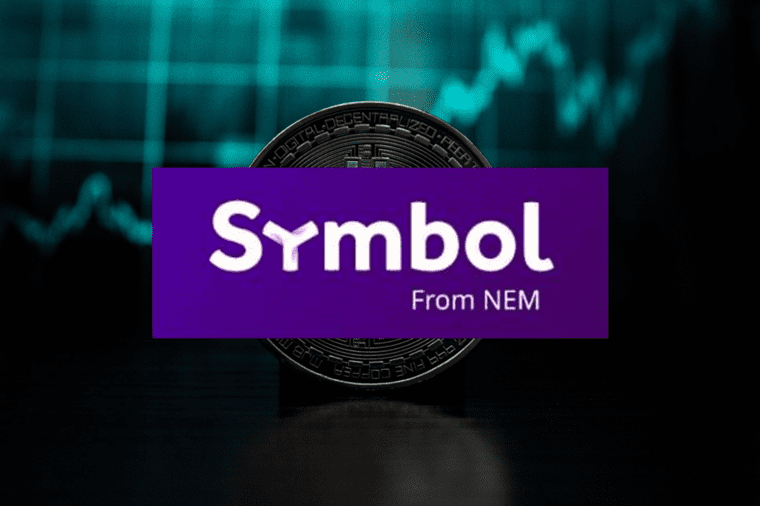1月にローンチ予定の新しい仮想通貨Symbolについて、
NEM保有者向けのオプトインが開始されました。
私も早速オプトインのほうを実施してみましたので、
そのやり方を画像を用いてご紹介しようと思います。
とても簡単でしたので、XEM保有者は実践してみてください。
Contents
Symbol(XYM)のオプトインの方法とは?
Symbolのオプトインとは?
新しい仮想通貨であるSymbolは、
NEMの大幅アップデート版という位置づけですが、
NEMとは別の新しい仮想通貨として発行されます。
これが私が仮想通貨に投資をしたきっかけです。

NEMの通貨はXEMですが、
Symbolの通貨はXYMとなります。
そして、XYMは1月のローンチ時に、
XEM保有者はXEMの保有数と同じ数のXYMを無償で受け取ることができます。
ただし、誰にでも無償で受け取れるわけではなく、
オプトインという無償提供を受けたい旨を宣言した人だけ
受け取ることが可能となっています。
オプトインは2020年9月15日より実施可能となりました。
私も早速オプトインを実施してみました。
これから仮想通貨に投資をされる方はCoincheckを開設しておきましょう。
↓↓↓ Coincheckはこちらから開設できます ↓↓↓
オプトインの具体的なやり方
それではオプトインの具体的な方法について、
図を交えて説明していきたいと思います。
オプトインは大きく2つの方法があります。
1つ目は取引所に任せる方法、
もう1つはデスクトップウォレットで自分で実施する方法です。
前者の取引所に任せる方法の場合、
自分で何か実施する必要はありません。
ただ、9/22現在、Coincheckなどの主要な取引所から
オプトインに関する声明はありませんので、もう少し待つ必要がありそうです。
(何らか対応があるのは間違いないです。)
今回は後者の場合について説明します。
また、これから説明する方法はシングルウォレットの場合です。
マルチシグウォレットの場合は申し訳ありませんが、
他の方の記事を見ていただきたく思います。
デスクトップウォレット(NEM Wallet)の最新化
オプトインを行うためには、最新のデスクトップウォレット(NEM Wallet)が必要です。
NEM Walletをインストールしていない人は、インストールをお願いします。
https://nemplatform.com/wallets/#desktop
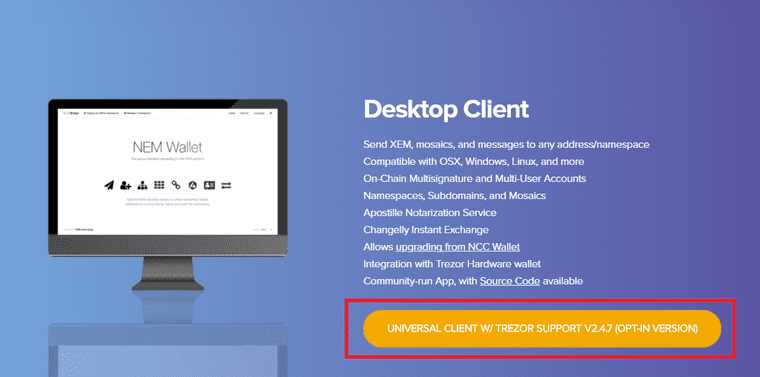
UNIVERSAL CLIENT W/ TREZOR SUPPORT V2.4.7 (OPT-IN VERSION)をクリックします。
ダウンロードしたファイルを解凍します。
すると以下のフォルダが出来上がると思います。
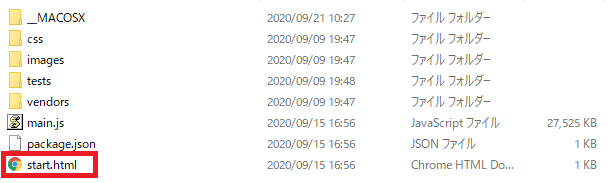
その中のstart.htmlをダブルクリックしてChromeなどのブラウザで開きます。
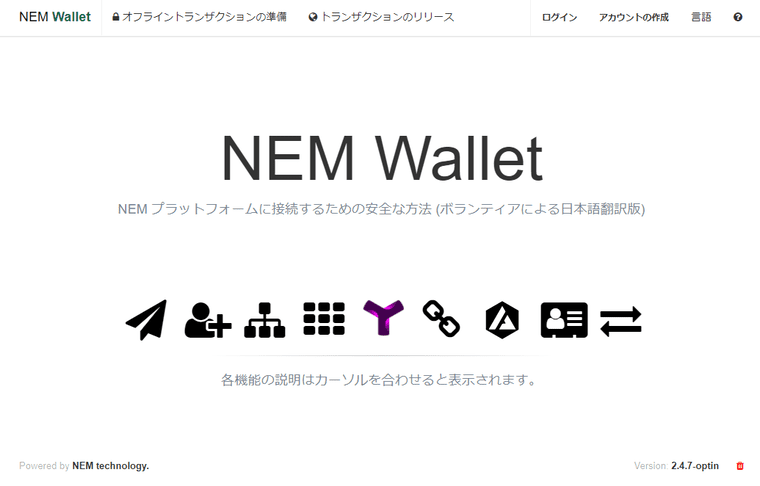
上記の画面が開くと思います。
右下のVersionが2.4.7.optinであること、
真ん中にSymbolのマークがあることを確認します。
確認ができたら右上の「ログイン」を押下します。
もし初めてデスクトップウォレットを使う場合は、
「アカウントの作成」からアカウントを作成する必要がありますので、
その場合は以下の記事の「デスクトップウォレットのインストール」を参考に
作成をお願いします。

一度作成したことがある場合は、「ウォレットの選択」のプルダウンの部分に
生成済みのウォレットが出てくると思いますので、
そちらを選択し「サインイン」をしてください
もし生成済みのウォレットが出てこない場合は、
「ウォレットをインポート」からアカウント生成時にバックアップした
ウォレットファイルをインポートします。
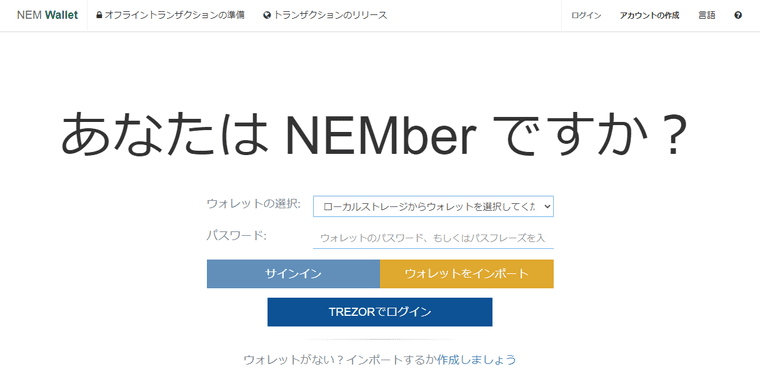
サインインが完了したら右上のメニューから「サービス」を選択します。

そして「Symbolへのオプトイン」という項目がありますので、
その下の「SymbolにオプトインしてXYMとネームスペースを請求する」を
選択します。
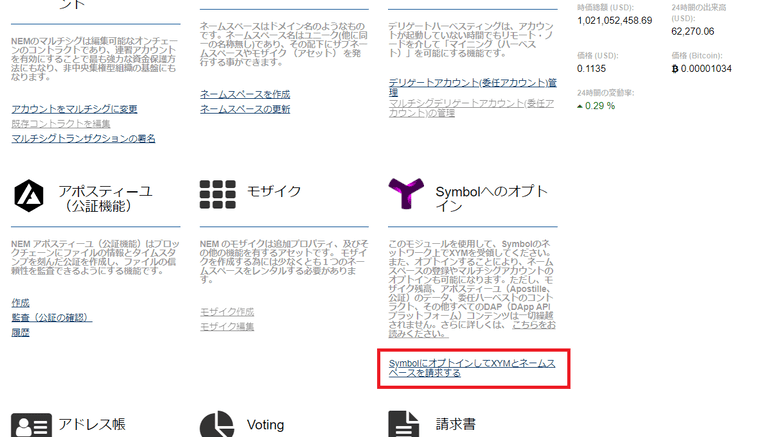
するとオプトインのステータスをフェッチしていますという文字が表示され、
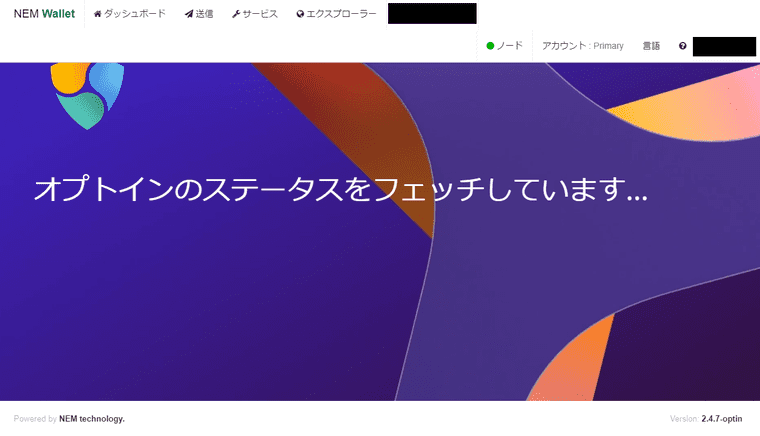
少し待つと「Symbolのオプトインにようこそ」となりますので、
下の「準備できました」を選択します。
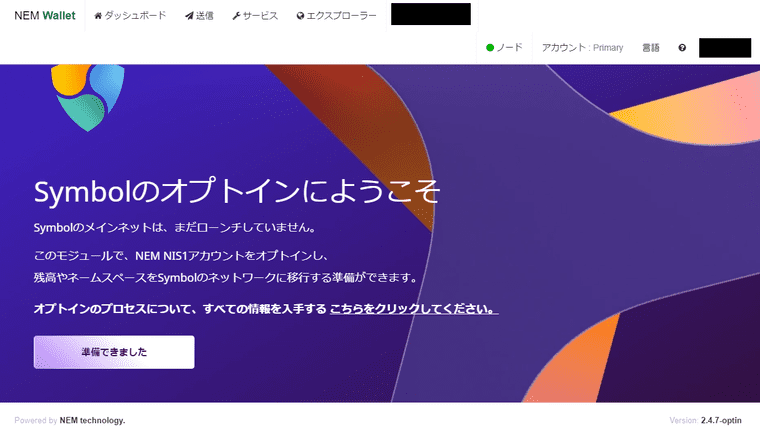
すると「Symbolアカウントを作成して下さい」となりまして、
プライベートキーの作成画面となります。
背景が3Dで動いていてとてもカッコいいです。
ここで「スタート」を押下し、画面にある通り
マウスカーソルをランダムに動かします。
(これにより個人ごとに異なる秘密鍵を生成しているようです)
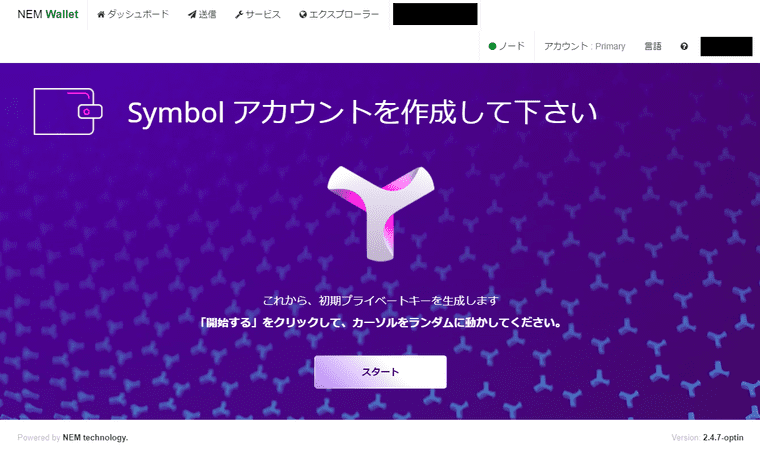
指示が無くなるまでカーソルをランダムに動かしつづけます。
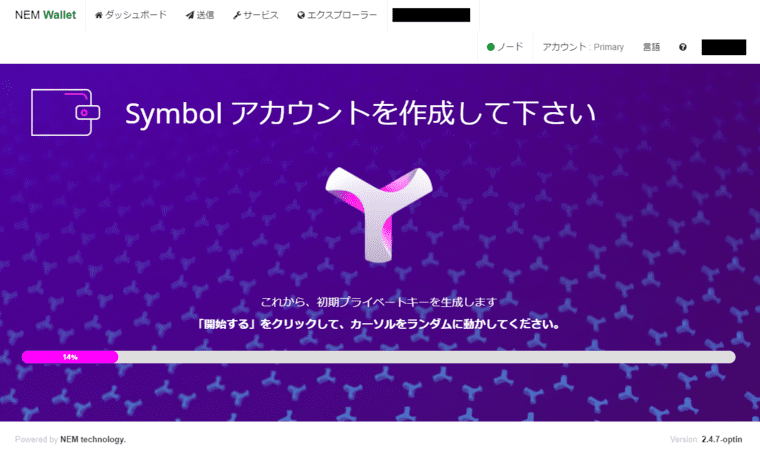
Done!となったら完了です。「次へ」を押下します。
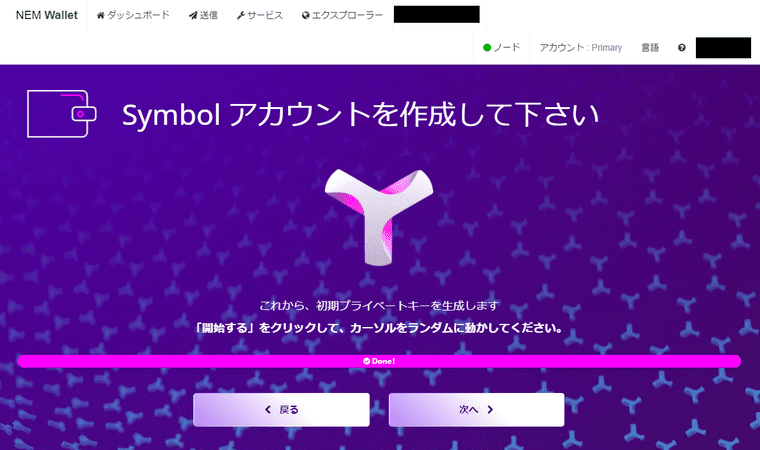
次にVRFキーを含めるという画面に移行します。
VRFキーはハーベストで報酬を得るために必要とのことです。
ハーベストとは、ブロックの生成をお手伝いすることで
報酬としてXYMが得られる仕組みのことです。
ビットコインでいうところのマイニングになりますが、
マイニングほどの高スペックなマシンは必要とはしておらず、
しかも委譲ハーベストといって、
他の人のマシンリソースを使ってハーベストも行うことが可能です。

ハーベストを行うことで不労所得的な収入を得ることができる予定ですので、
よっぽどの理由がない限りはVRFキーを作っておいたほうが良いでしょう。
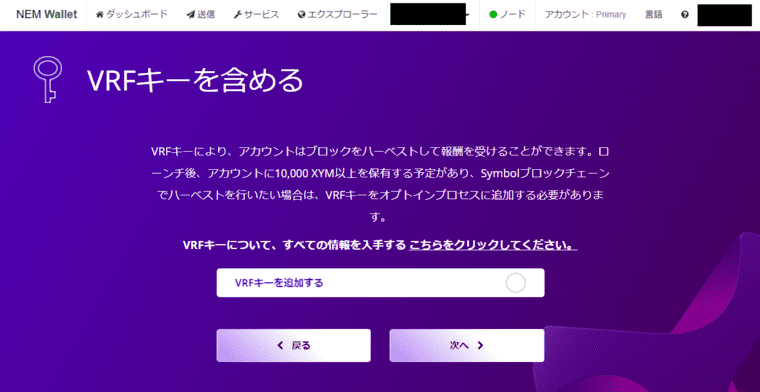
VRFキーを追加するをクリックすると以下の画面が出てきますので、
こちらのVRFパブリックアドレスとVRFプライベートキーを確実にメモしておきましょう。
右のノートとペンのマークをクリックすることでコピーすることができます。
手打ちだとミスをする可能性がありますので、コピーを使いましょう。
コピーが完了したら「次へ」をクリックします。
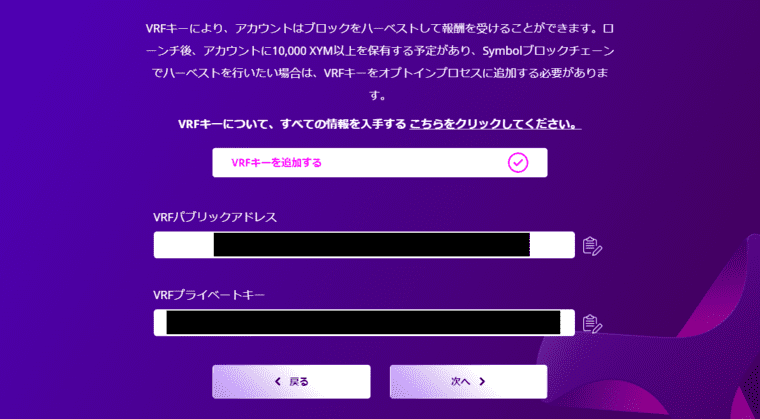
すると利用規約の画面になりますので、
内容を読んで問題が無ければ左のチェックボックスにチェックを入れて、
「私はすべての内容を理解し同意しました」をクリックします。
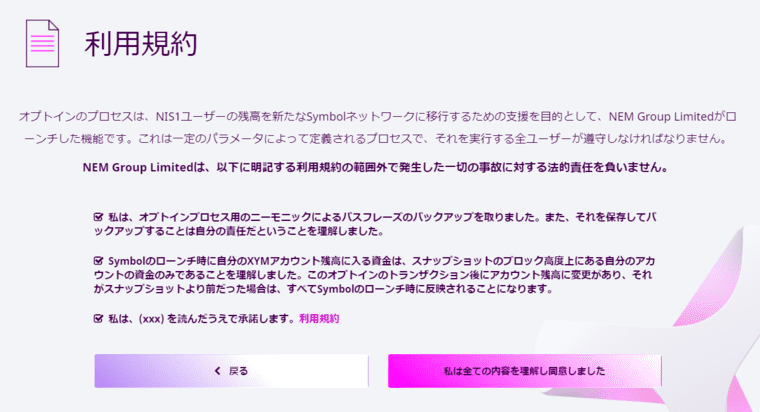
すると「あなたのSymbolアドレス」、「あなたのSymbol用ニーモニック」が表示されますので、こちらも忘れずにコピーをしておきましょう。
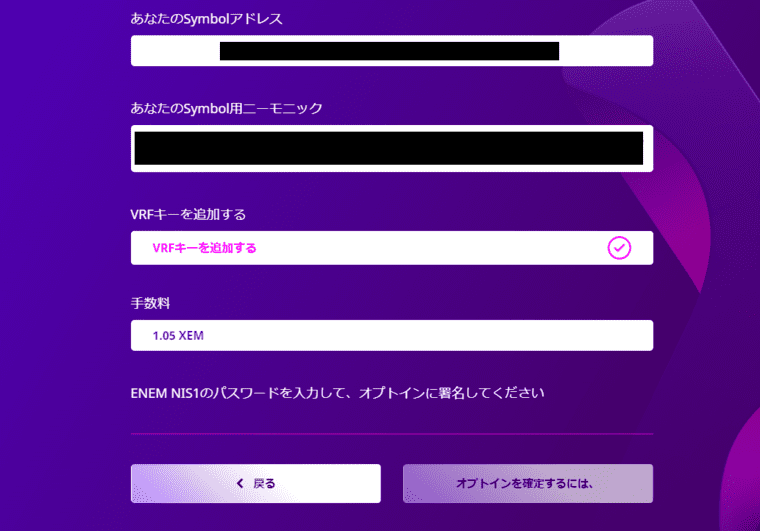
「オプトインを確定」を押下します。すると以下の画面に遷移し、
「オプトインが正常に完了しました」と表示されたらOKです。
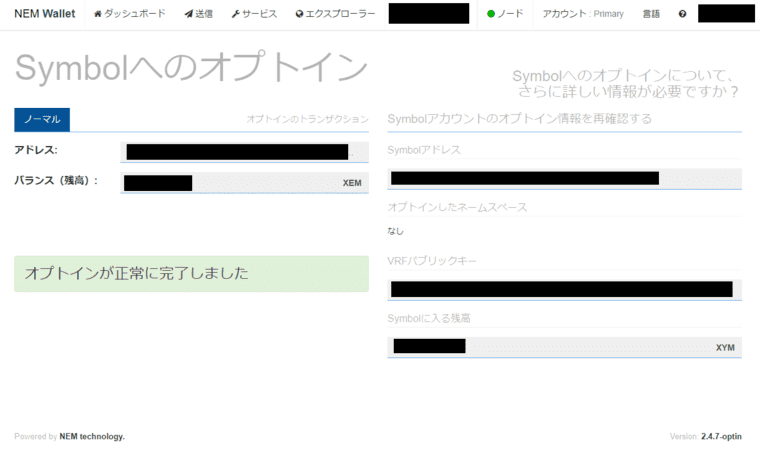
以上でオプトインは簡単です。
基本的には次へ次へと押していくだけで、
とても簡単だったと思います。
あとはSymbolがローンチされるのを待つだけです。
1月の前半にスナップショットと呼ばれる、XEMの残高確定のタイミングで
保有しているXEMと同じ数のXYMがもらえますので、
それまではXEMを保有するようにしましょう。
オプトインが正常に完了したか確認する方法
本当にオプトインが完了したかどうか確認する方法があります。
上記のサイトにアクセスして、
先ほどメモした「あなたのSymbolアドレス」で検索して
見つかればオプトインに成功しています。
Balanceが保有しているXEMの量となりますので、
こちらがあっているかも確認をしておきましょう。
まとめ
オプトインが完了すれば、あとは1月のスナップショットまで
XEMをガチホする、また値段が下がってきたら買い足しをする
などして、XEMの数を増やしましょう。
そうすることで、もらえるXYMの量も増えます。
オプトインがとても簡単にできるようになっていて、
この仕組みを作ってくださった方々に感謝です。
Symbolが仮想通貨として有名になっていくことを祈ります。
↓↓↓ 仮想通貨の取引をするならCoincheck ↓↓↓